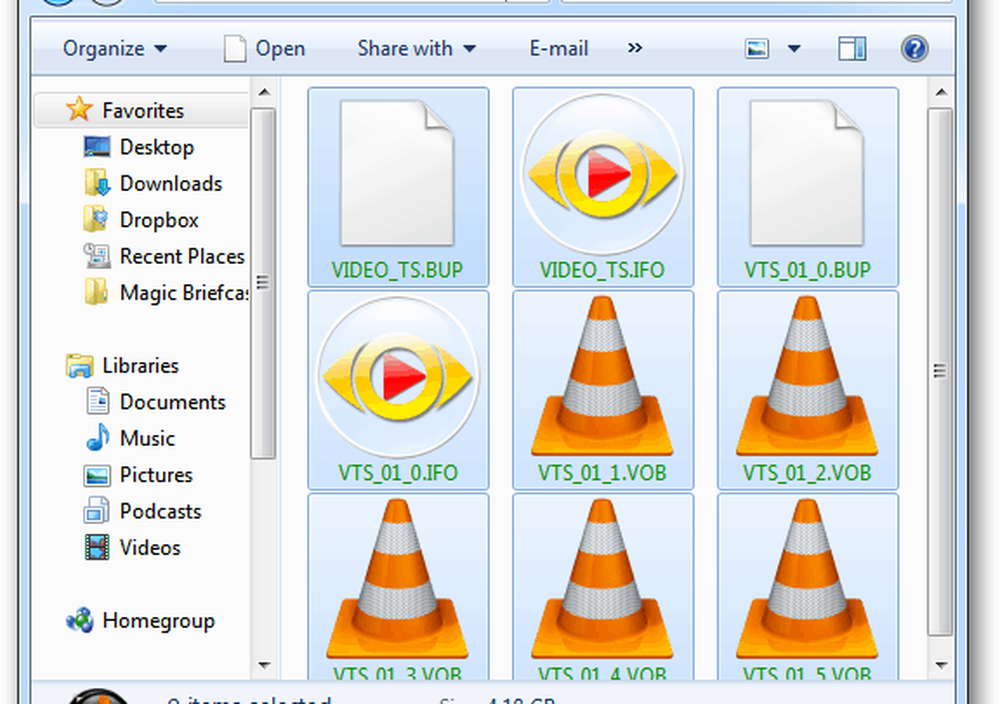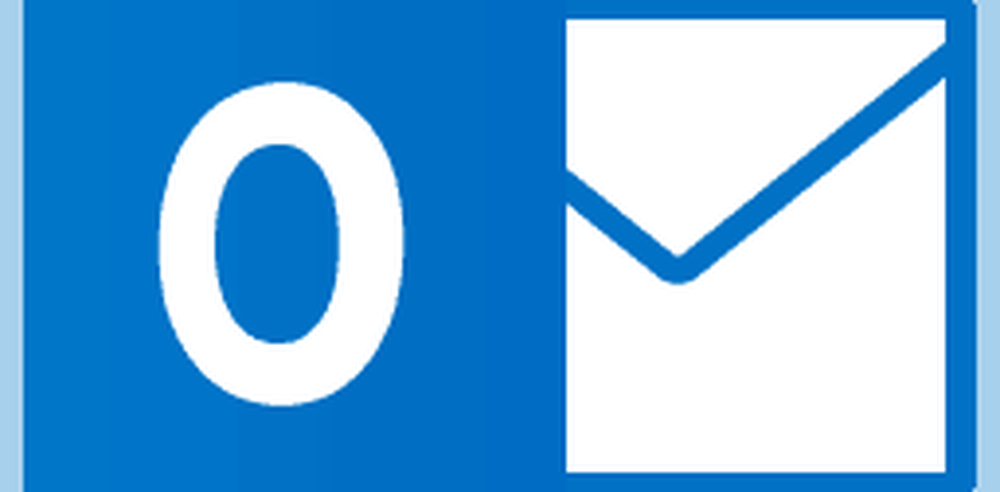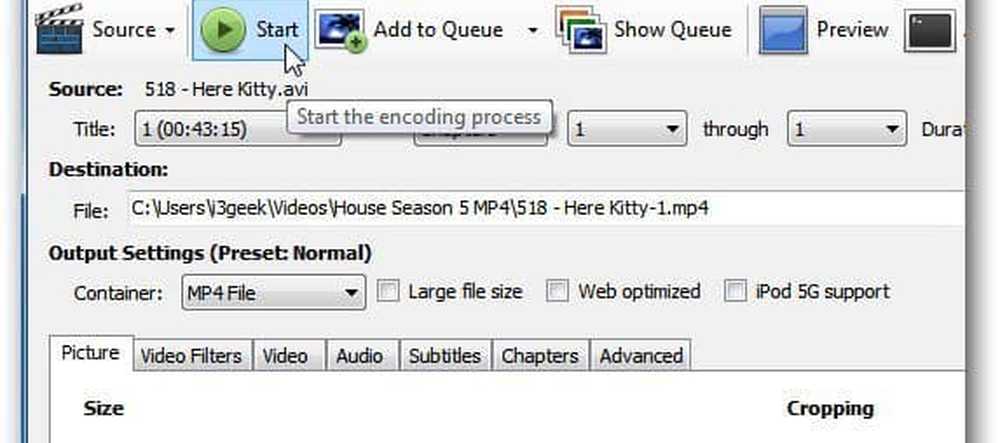Comment convertir des DVD en une image ISO

Commencez par placer le DVD que vous souhaitez convertir dans le lecteur de DVD / CD de votre ordinateur. Lorsque la lecture automatique apparaît, fermez-la.

Si vous avez installé ImgBurn, vous serez tenté de cliquer dessus. Cependant, cela n'autorise pas la suppression de la protection contre la copie. Il y a quelques étapes à suivre en premier.
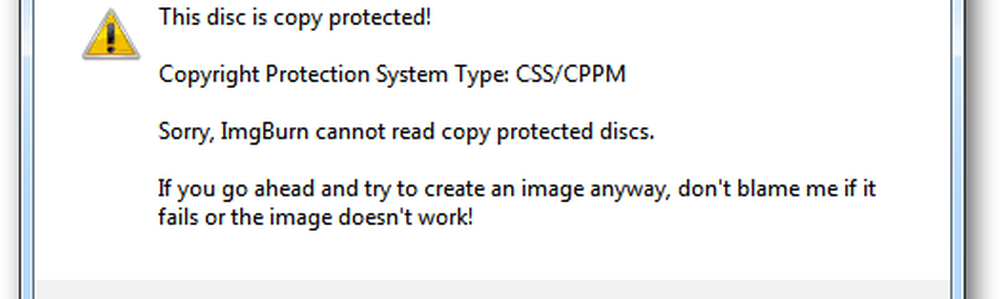
Téléchargez et installez la dernière version de DVDFab. L'installation est facile après l'assistant. Un redémarrage est requis pour terminer l'installation.
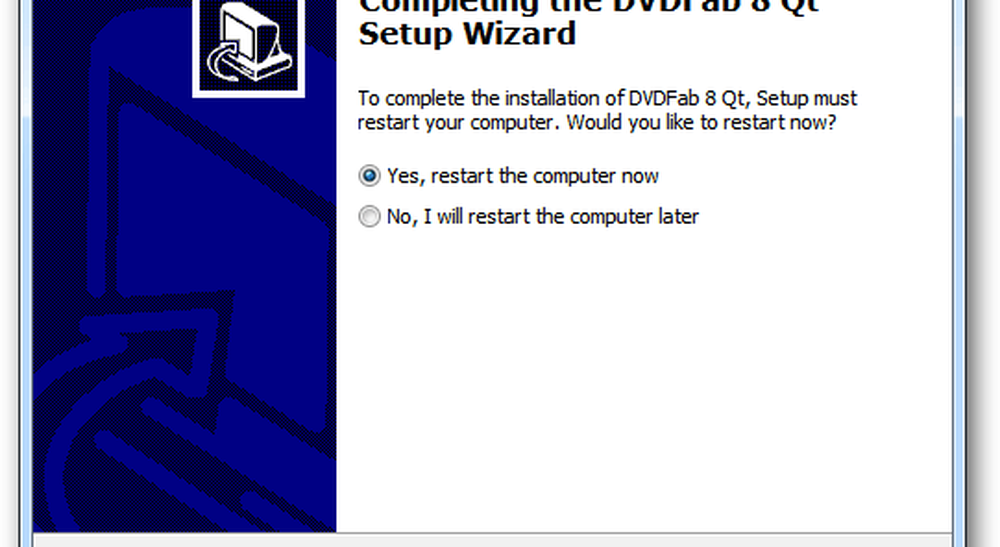
Lorsque votre système revient du redémarrage, lancez DVDFab. Il analysera le DVD.

Ensuite, vous serez de retour à l'interface principale de DVDFab. Sélectionnez le film principal. La source sera le DVD dans le lecteur de votre système. Sélectionnez un emplacement où vous souhaitez placer les fichiers VOB. Sous Copie de DVD - Film principal, choisissez l’entrée dont la durée de lecture est la plus longue. Décidez si vous voulez une qualité DVD 5 ou DVD 9 - J'utilise un DVD 5 pour économiser de l'espace. Cliquez sur Suivant.
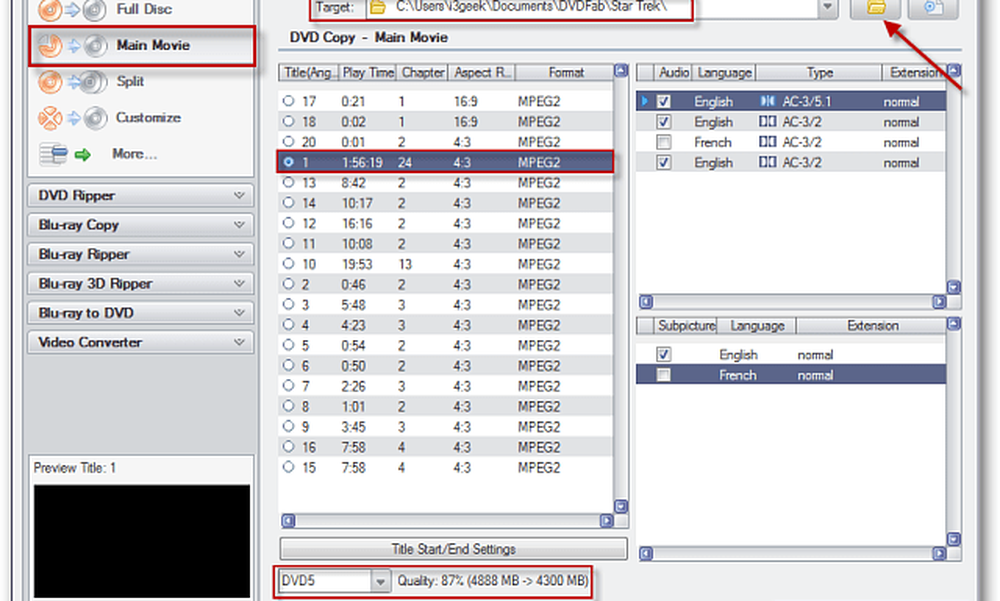
Sur l'écran suivant, attribuez une étiquette au volume - je mets le nom du film. Cliquez sur Démarrer.
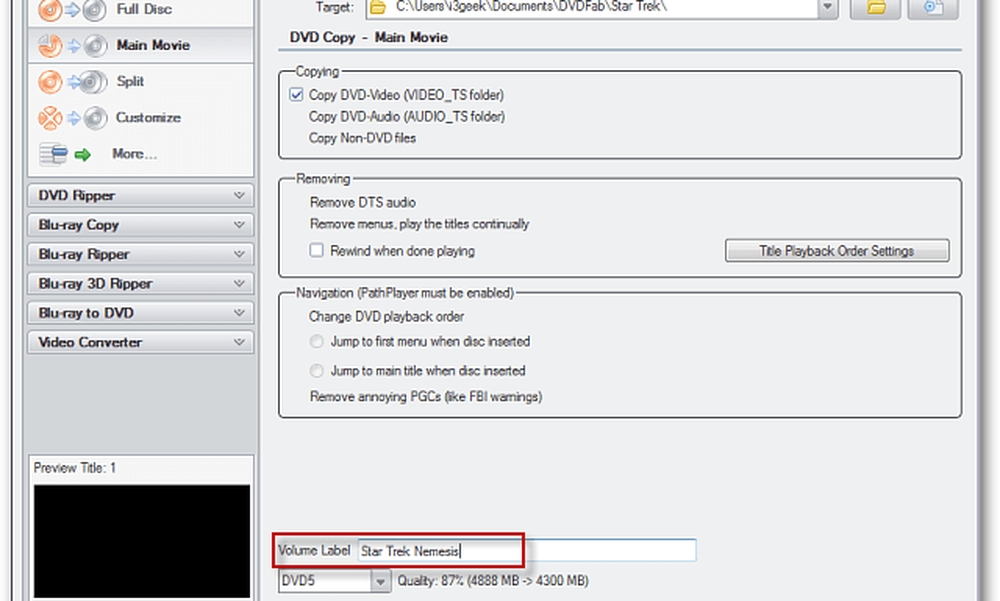
Maintenant, patientez pendant que DVDFab supprime la protection contre la copie et exporte les fichiers VOB du DVD. La durée varie selon les ordinateurs, en fonction des spécifications et de la taille du DVD..
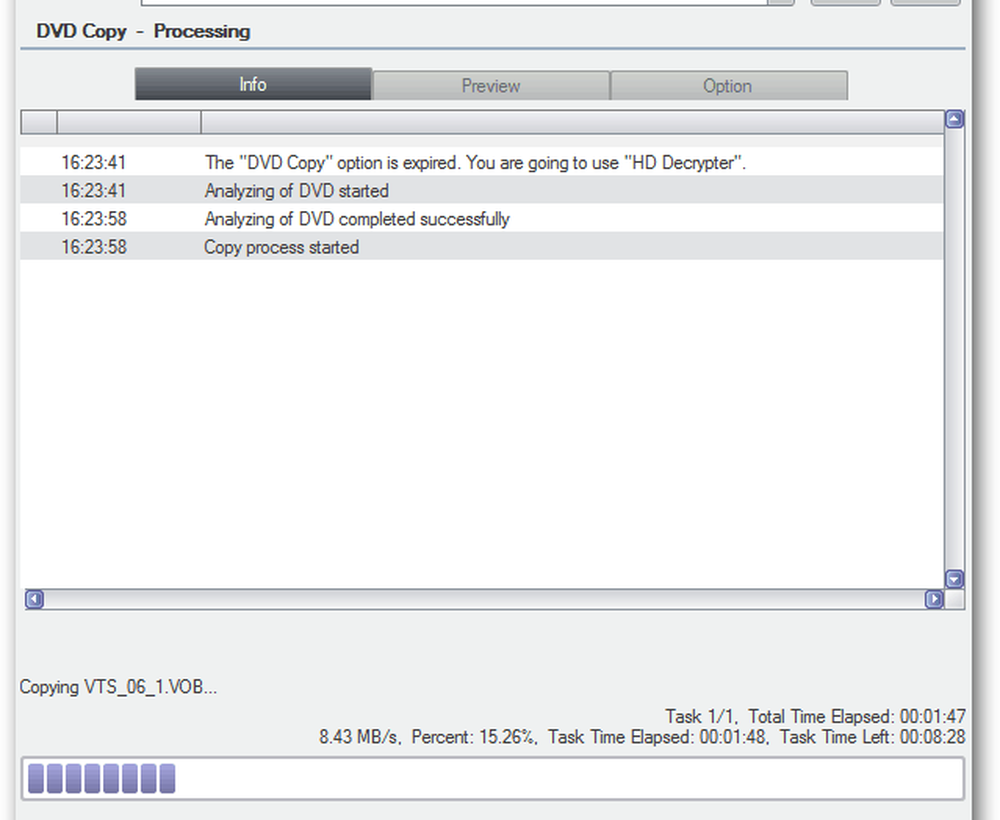
Lorsque vous avez terminé, votre DVD est éjecté et DVDFab affiche un message. Cliquez sur OK puis sur Terminer.
Remarque: Le composant de suppression de la protection de copie de DVDFab est toujours gratuit. Les autres composants fournissent un essai de 30 jours.
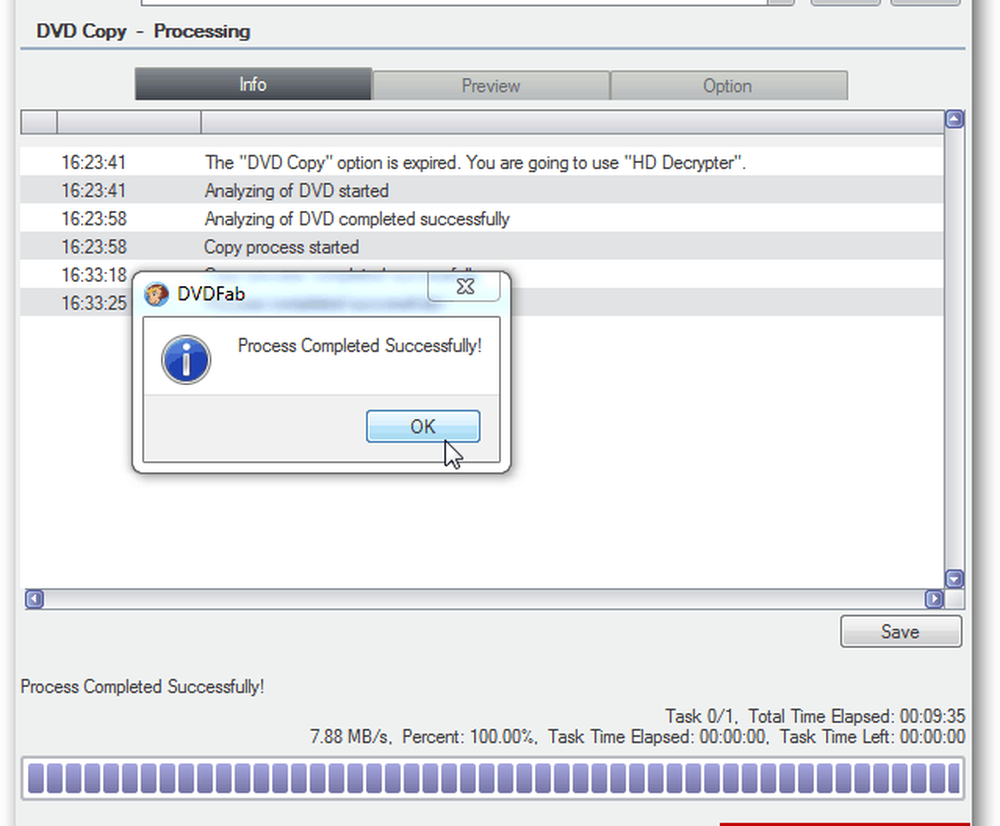
La protection contre la copie a été supprimée et les fichiers VOB se trouvent dans le répertoire que vous avez précédemment choisi. Accédez à ce répertoire et ouvrez le dossier VIDEO_TS..
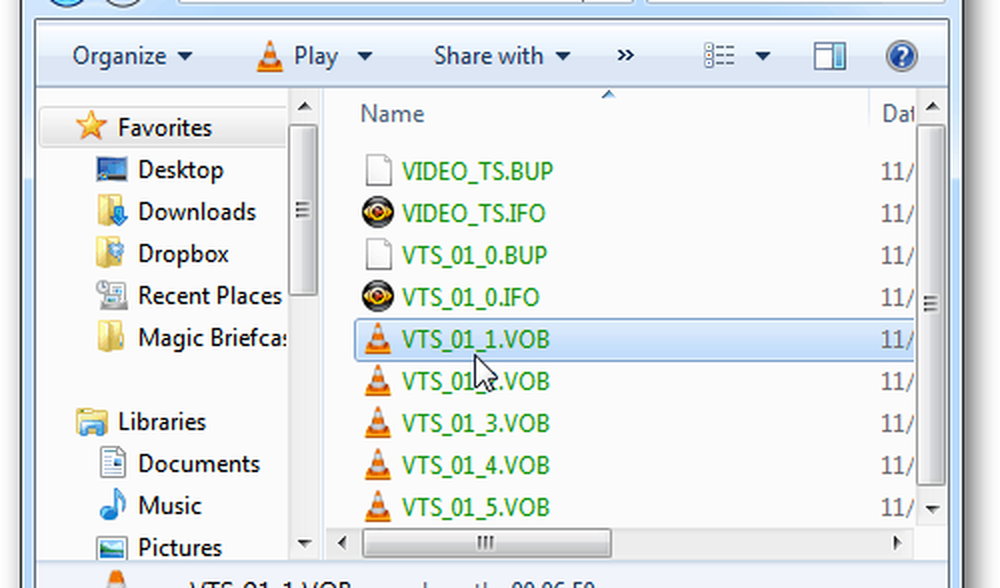
C'est une bonne idée de lire quelques fichiers VOB pour vous assurer qu'ils sont propres et non corrompus. Mon joueur préféré pour cela est VLC.
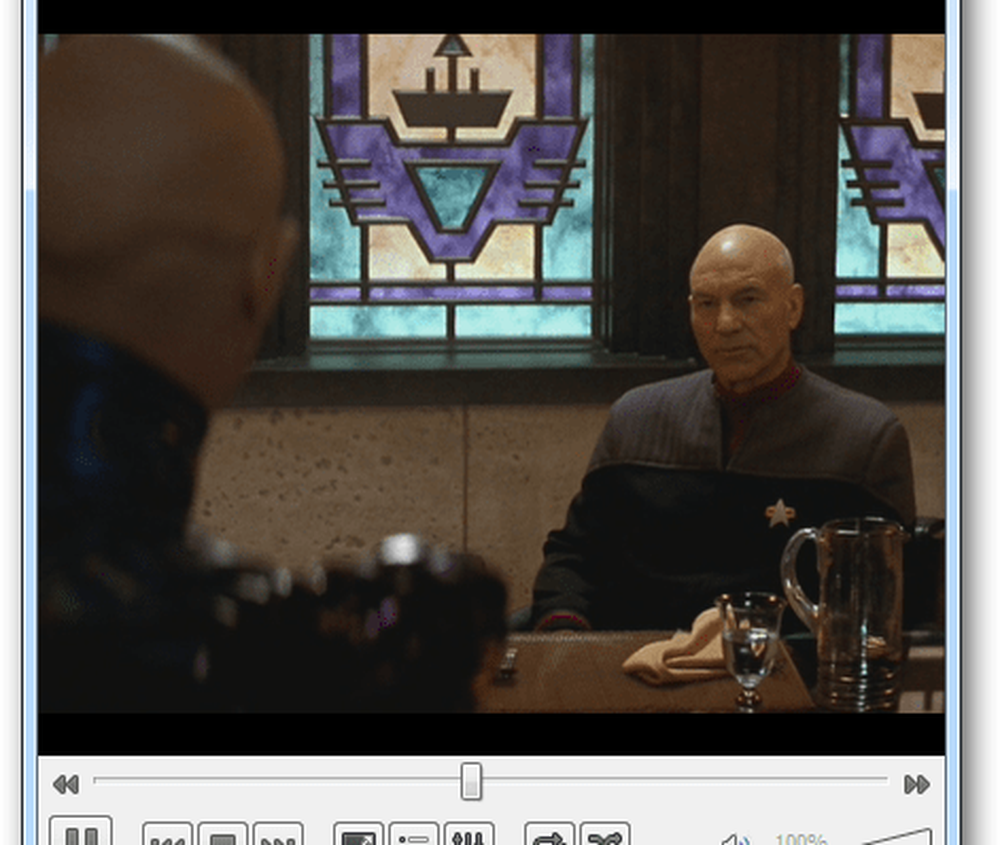
Maintenant, téléchargez et installez ImgBurn si vous ne l'avez pas déjà. L'installation est basique après l'assistant.
Remarque: lors de l'installation, assurez-vous de décocher tout logiciel indésirable qu'il vous propose. Comme dans cet exemple - c'est la barre d'outils Ask. Tu n'as pas besoin de ça. Gardez votre système propre.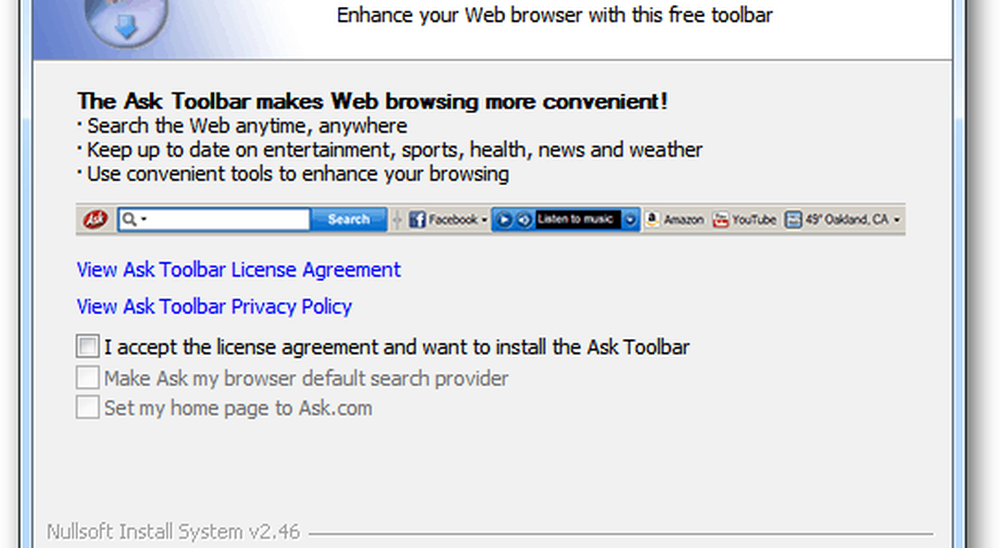
Lancez ImgBurn et cliquez sur Écrire des fichiers / dossiers sur un disque..
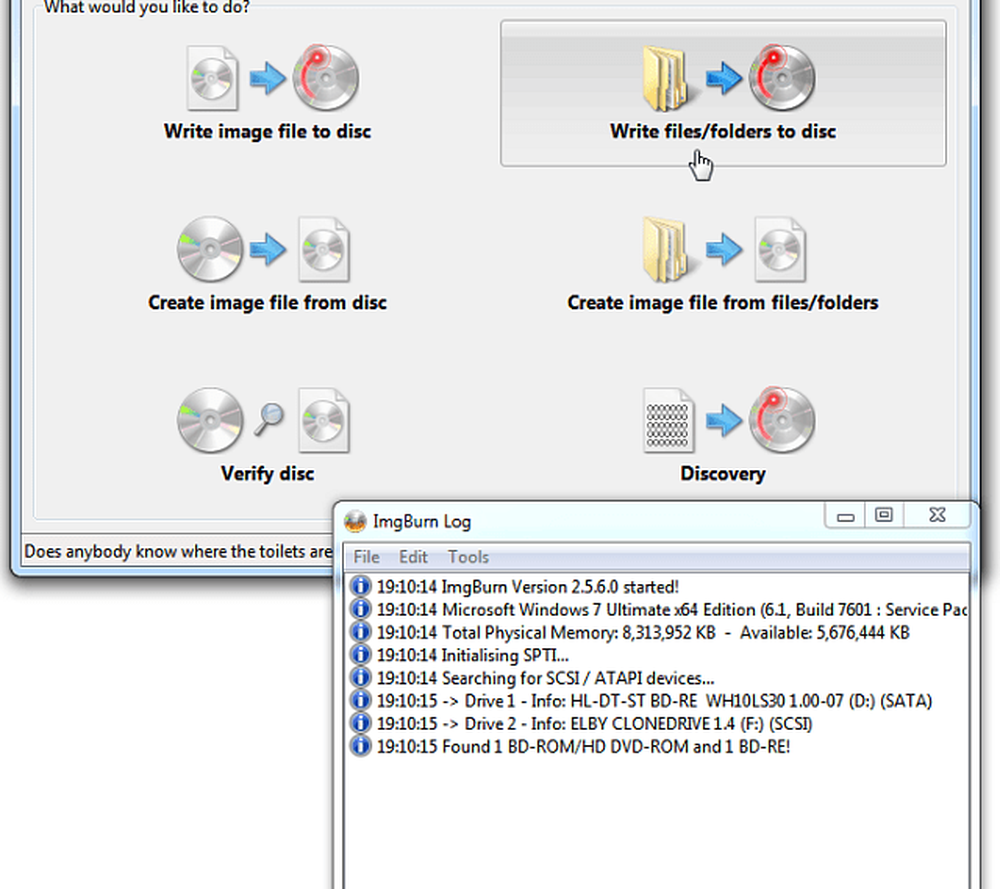
Cliquez ensuite sur l'icône du dossier pour ajouter le répertoire dans le champ source où résident les fichiers VOB..
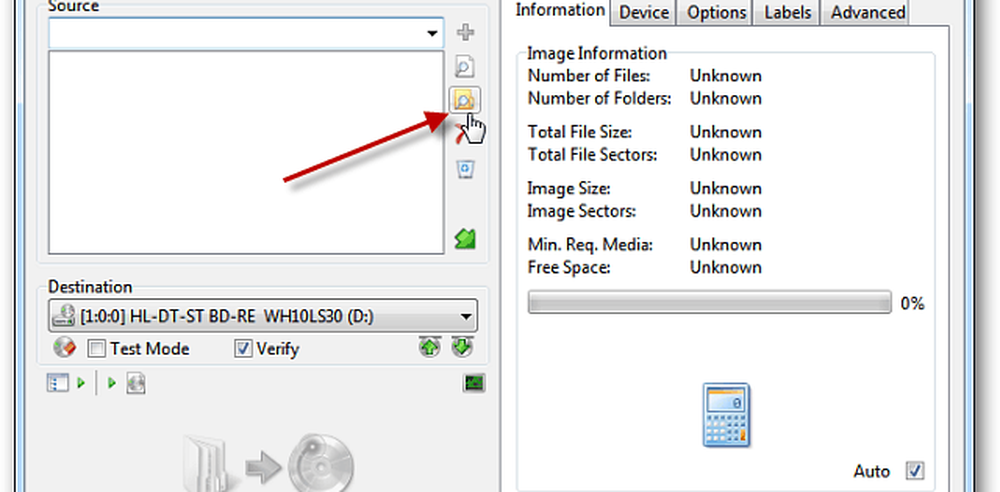
Allez dans le répertoire DVDFab, mettez vos fichiers VOB, mettez en surbrillance VIDEO_TS, puis cliquez sur Sélectionner un dossier..
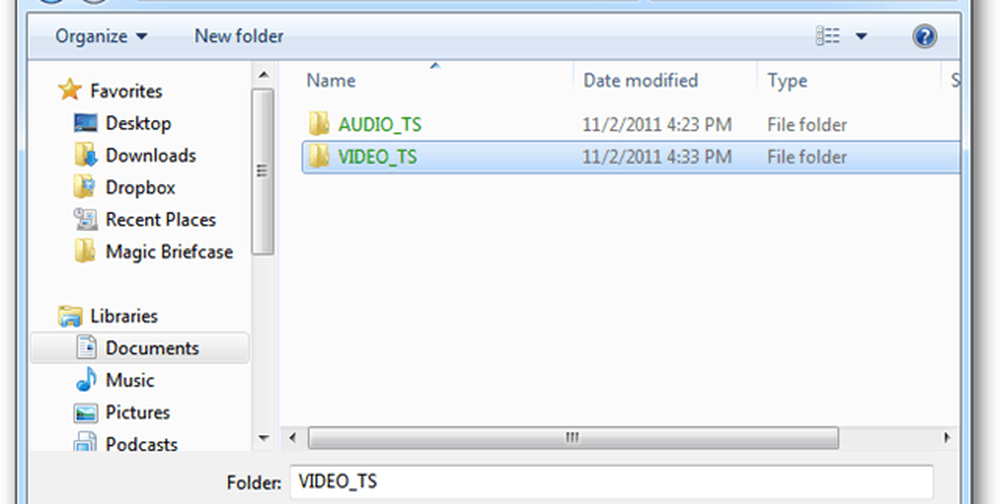
Depuis la barre de menus, allez à Sortie >> Fichier image.
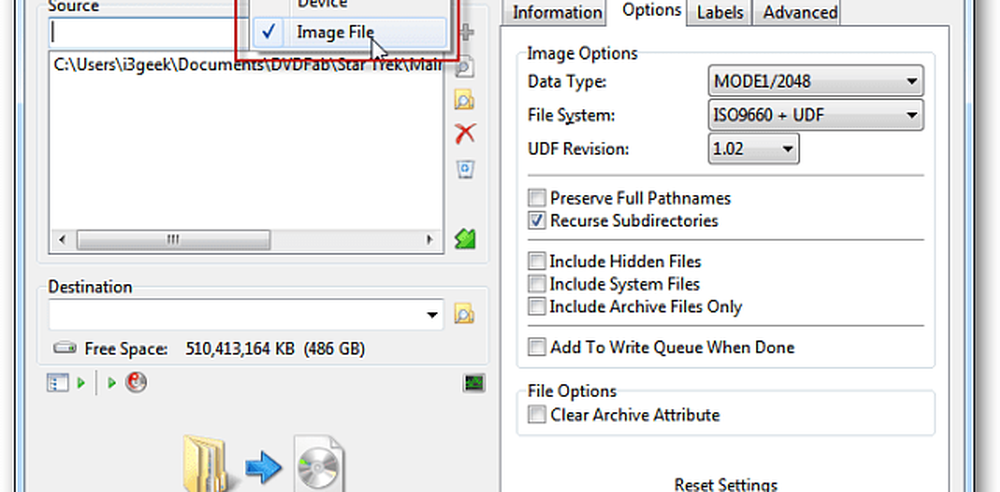
Sous Destination, naviguez jusqu'à un emplacement approprié pour enregistrer le fichier ISO. Ici j'ai sélectionné Mes Films.
Après cela, cliquez sur le bouton en bas pour construire l’ISO.
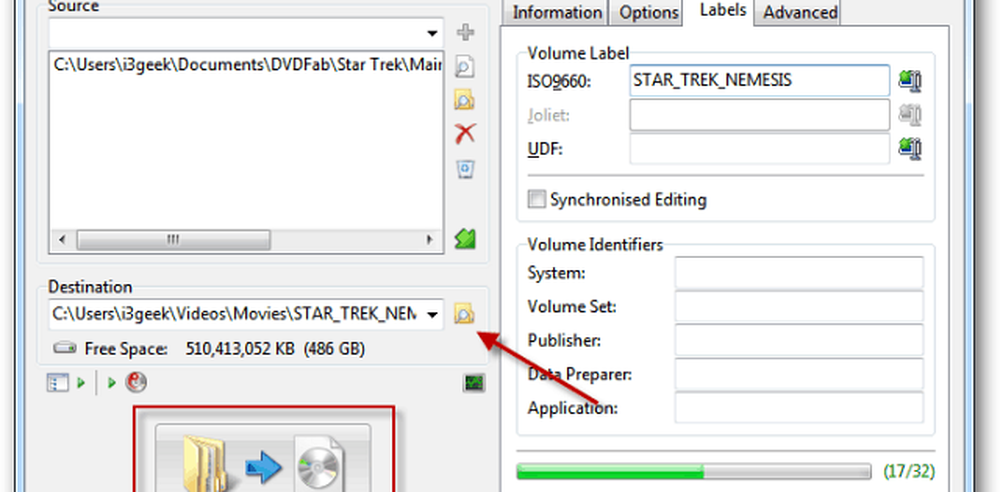
Je n'ai pas mis de label de volume dans les étapes précédentes, mais ImgBurn le fera pour vous - cliquez sur Oui.
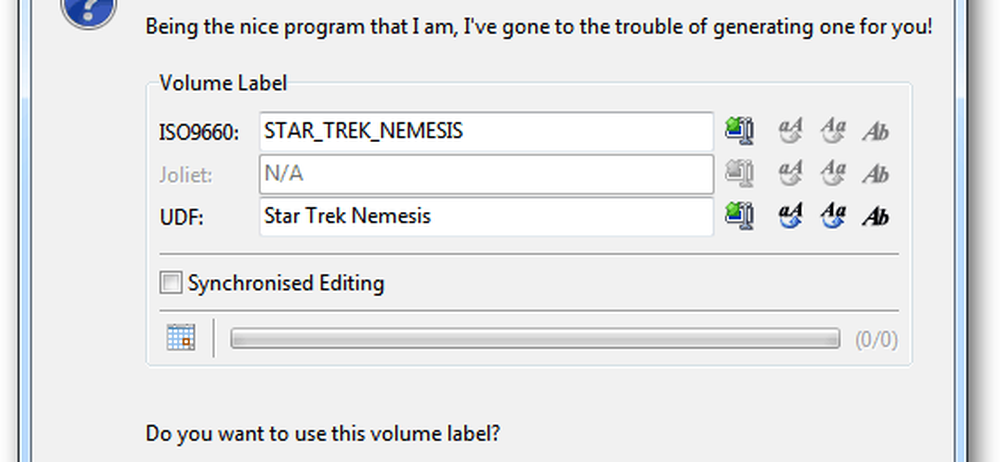
ImgBurn vous montrera un aperçu de ce qui sera ajouté à l'image ISO et de sa taille globale. Cliquez sur OK.
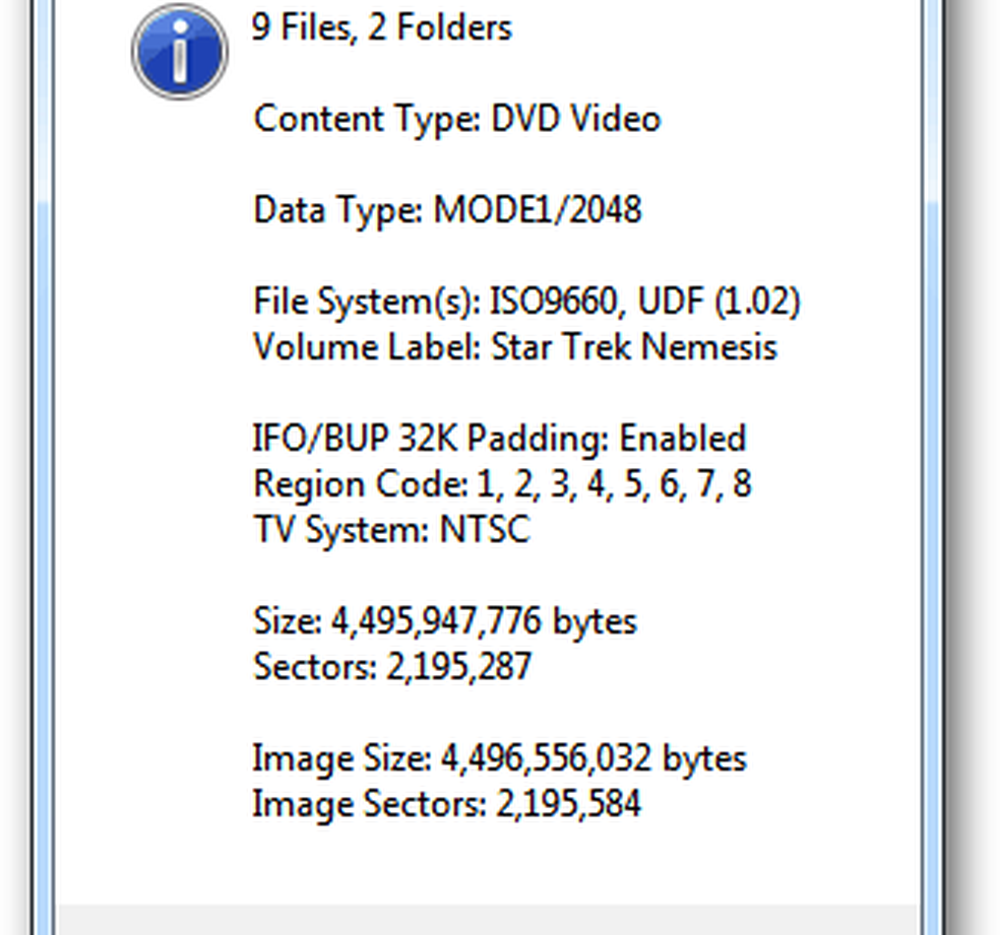
Le processus de création de l'image ISO de votre DVD commence. Pendant le fonctionnement, je vous recommande de vérifier Fermer le programme. Sinon, vous entendrez un son fort et odieux vous laissant savoir que c'est fait.
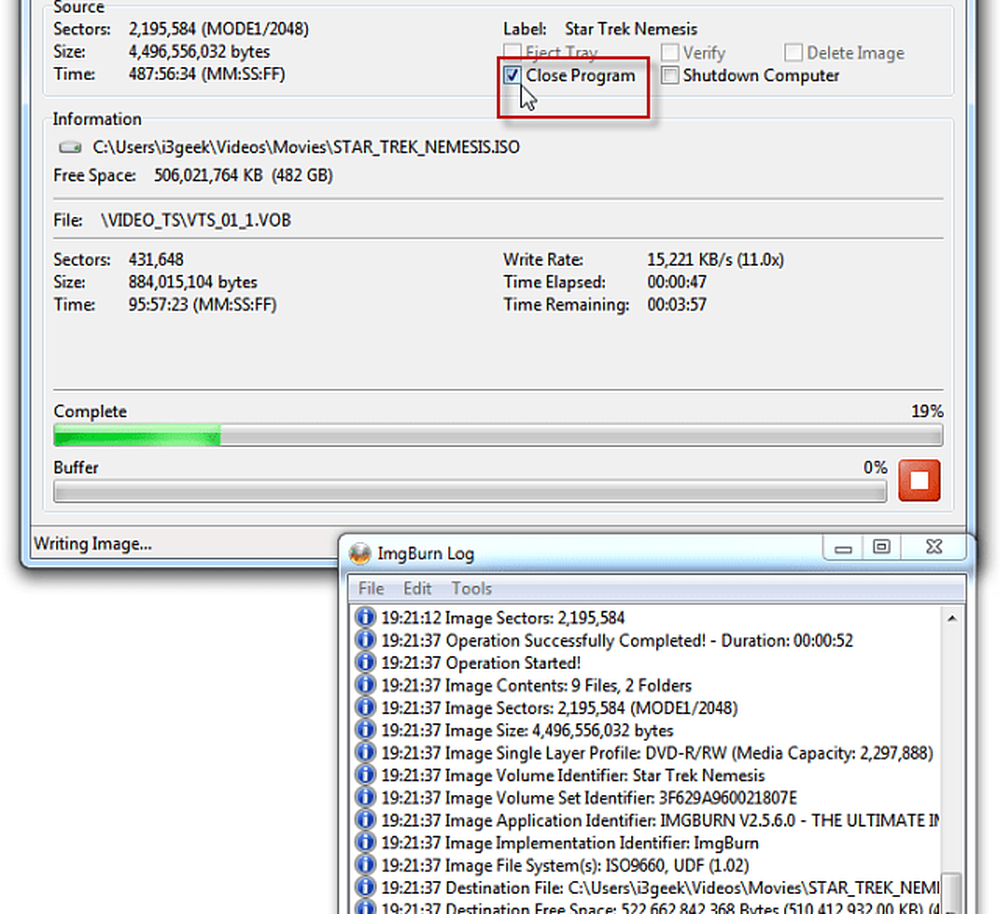
Une fois terminé, ImgBurn va se fermer. Accédez au répertoire de destination pour trouver l’ISO créé..
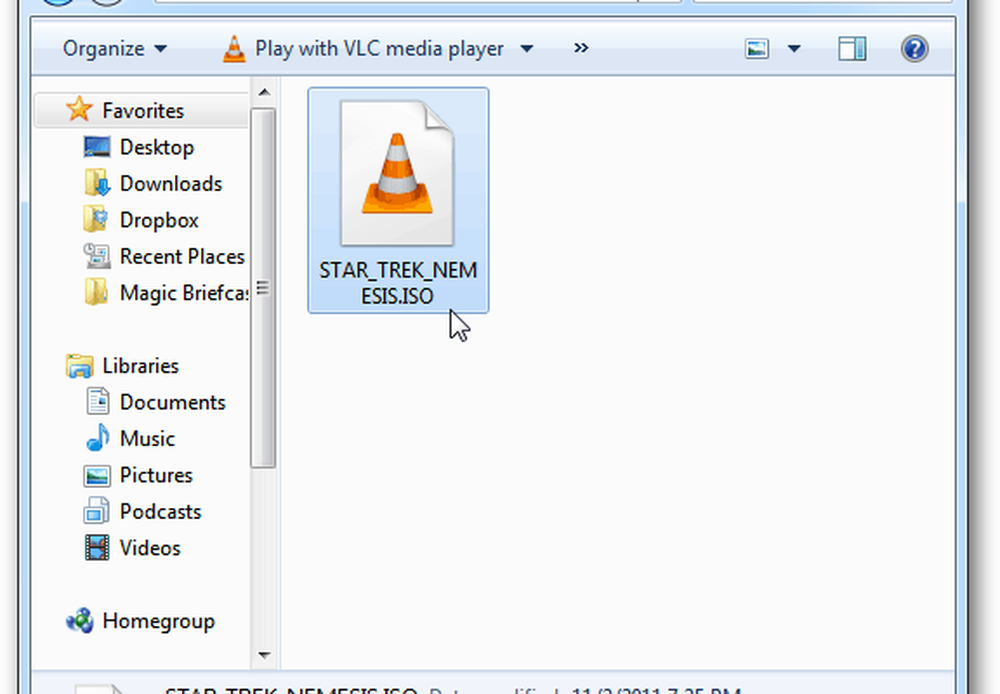
Pour vérifier que tout fonctionne correctement, lisez le fichier ISO avec VLC..
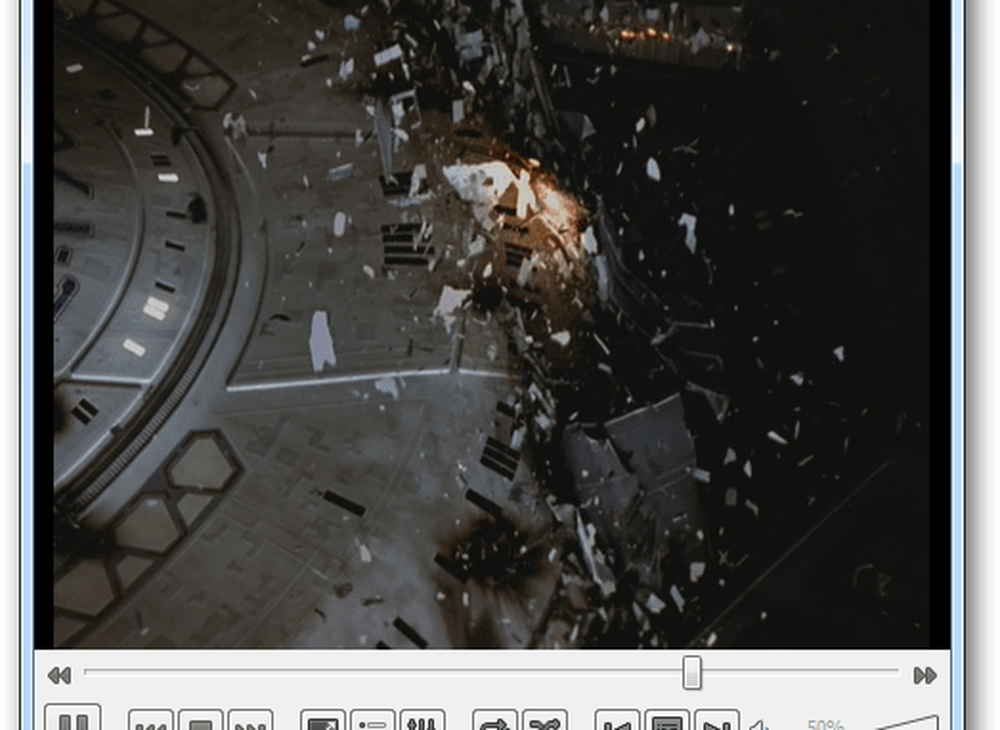
Vous pouvez maintenant déplacer l'ISO sur un lecteur externe pour créer une collection de vos films. Vous pouvez le graver sur DVD à l'aide de Windows Disc Image Burner ou le placer sur un emplacement réseau pour le diffuser sur votre HTPC. Sensationnel!
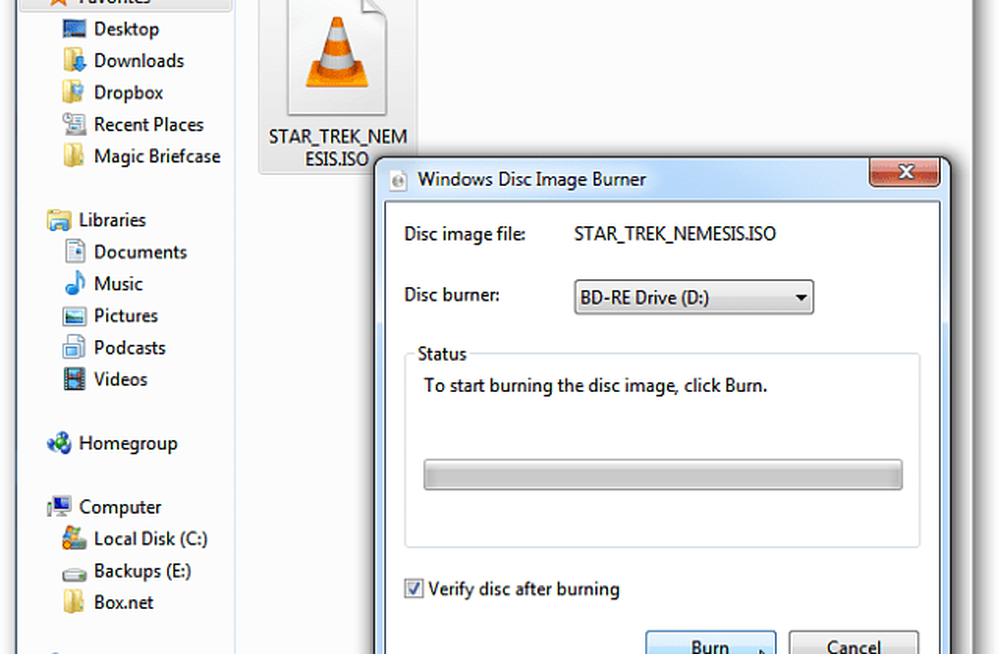
Pour économiser de l'espace sur votre disque dur, retournez dans le dossier DVDFab où les fichiers VOB ont été extraits. Utilisez [Ctrl] [A] pour sélectionner tous les fichiers, puis appuyez sur [Supprimer]..